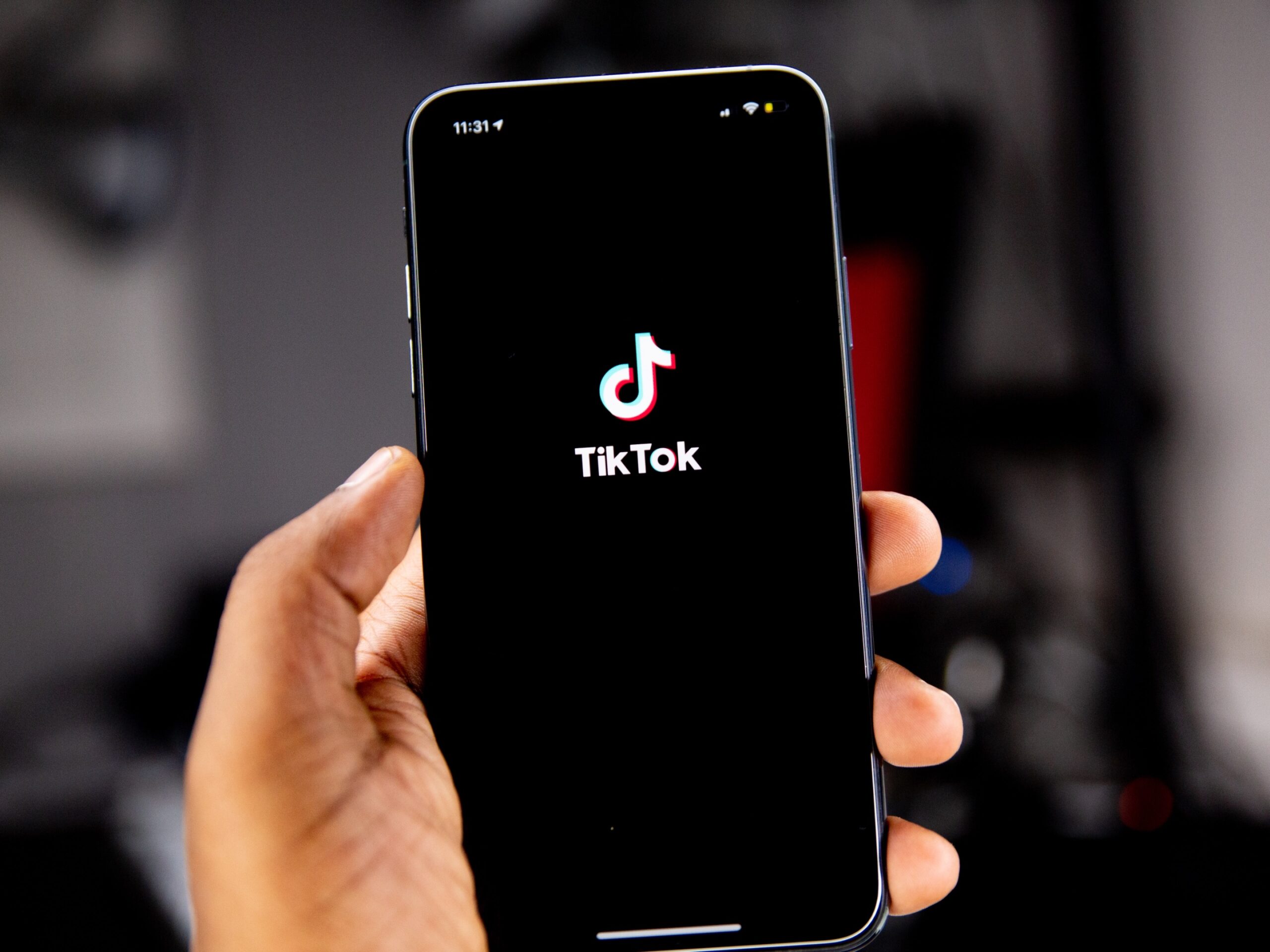現在、無料で情報公開中
すべてのコンテンツが見放題
TikTokのアプリをダウンロードして、アカウントを開設したら、誰でも動画を投稿することができるようになります。投稿方法には3つあり、それぞれ方法が異なります。TikTokは拡散力があるため、一度投稿した後に気づいて削除しても完全に消えることはないと言われています。投稿方法をしっかりと把握しておきましょう。
レッスン内容
TikTokのカメラで撮影編集する方法
- 動画撮影画面を開く
- モードを選ぶ
- フォトモーション
- 楽曲を選択する
- 切り替え
- 速度を変える
- フィルターを調整する
- メイク機能
- カウントダウン
- 返信
- フラッシュ
- エフェクト
01. 動画撮影画面を開く
まずはTikTokのアプリを起動し、動画撮影画面を開きます。
画面中央下部の【+】をタップすると、動画撮影画面が開きます。
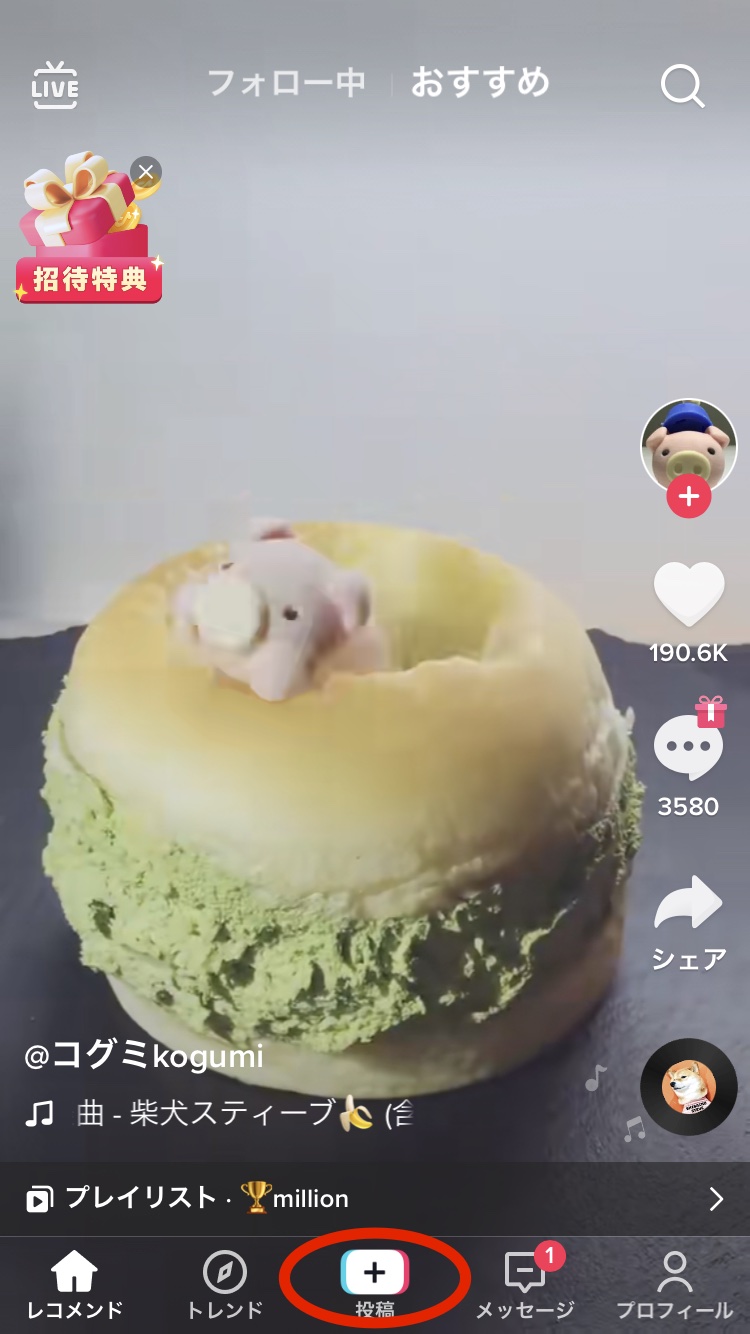
02. モードを選ぶ
◼️15秒モード
視聴者の印象に残りやすいことからテレビCMで流れる尺です。
◼️60秒モード
短い時間で内容が完結しているので、忙しい人でも隙間時間に見れます。
◼️3分モード
商品・サービスの魅力を分かりやすい動画にすることができます。
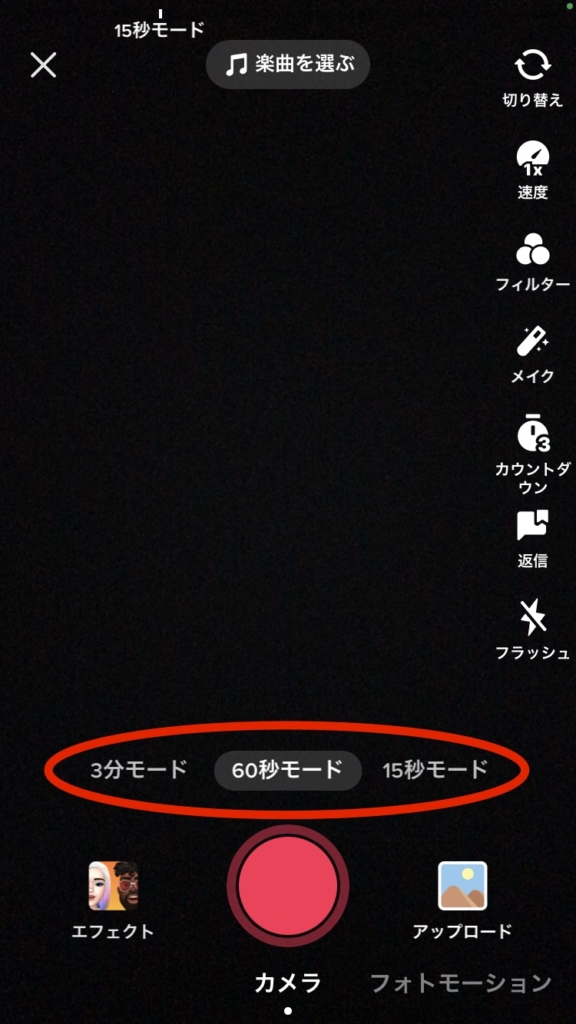
03. フォトモーション
フォトモーションは写真を選択するだけで手軽に動画が作れるテンプレート集になります。
04. 楽曲を選択する
TikTokが他のSNSと異なる点に楽曲が用意されていることです。曲がトリミング(切り抜き)されており、ユーザーは好きな曲を選ぶだけです
05. 切り替え
画面右上にある「切り替え」はカメラを内カメラと外カメラに切り替える際に使用します。
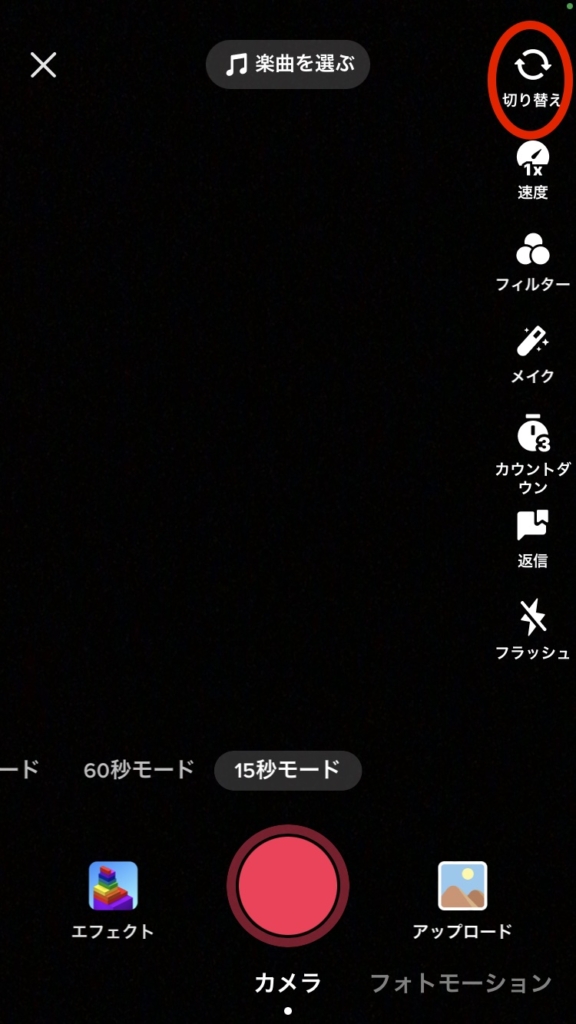
06. 速度を変える
画面右上にある「速度」をタップすると、速度を変える数値が表示され、スピードアップとスローモーションにすることができます
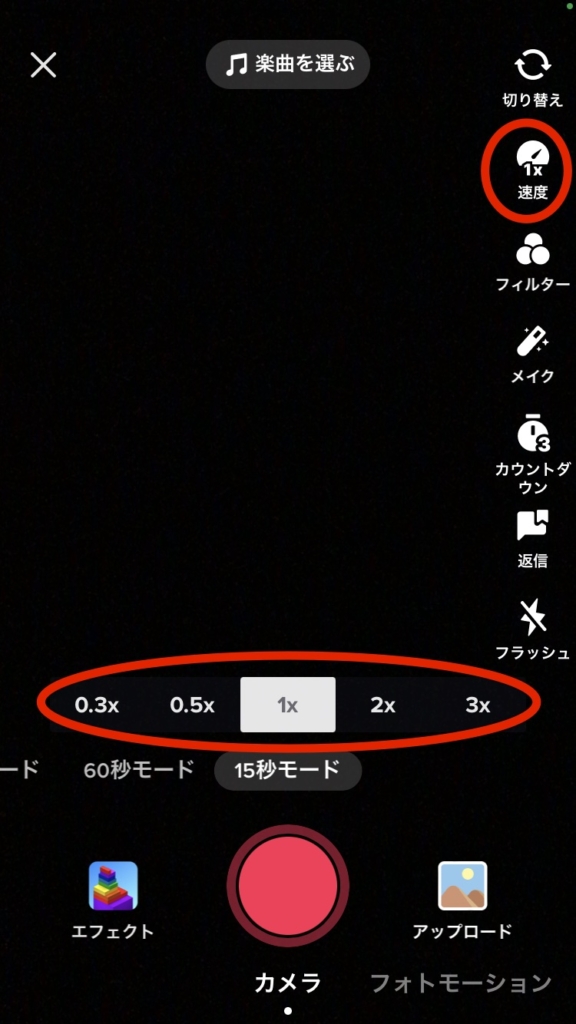
07. フィルターを調整する
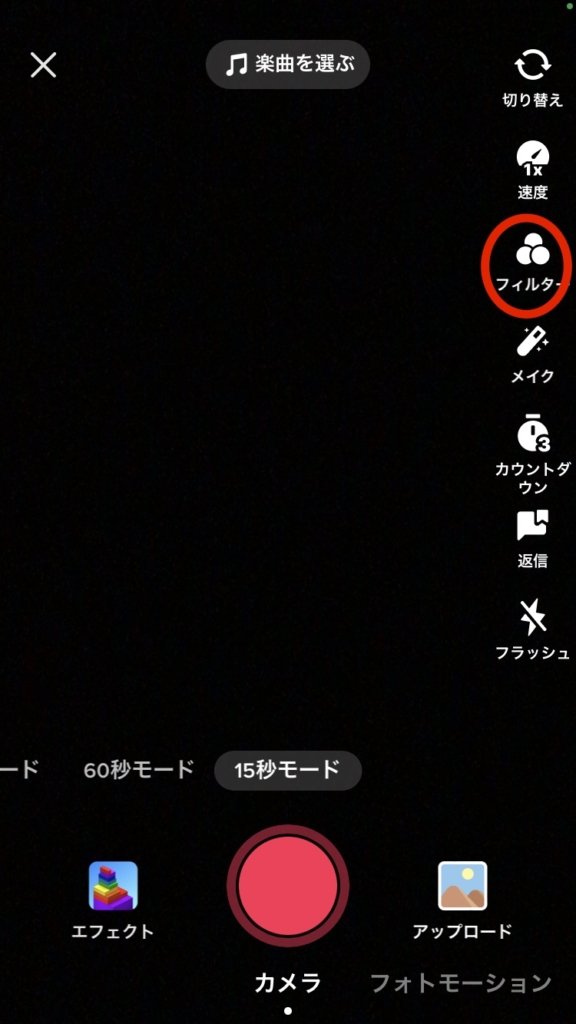
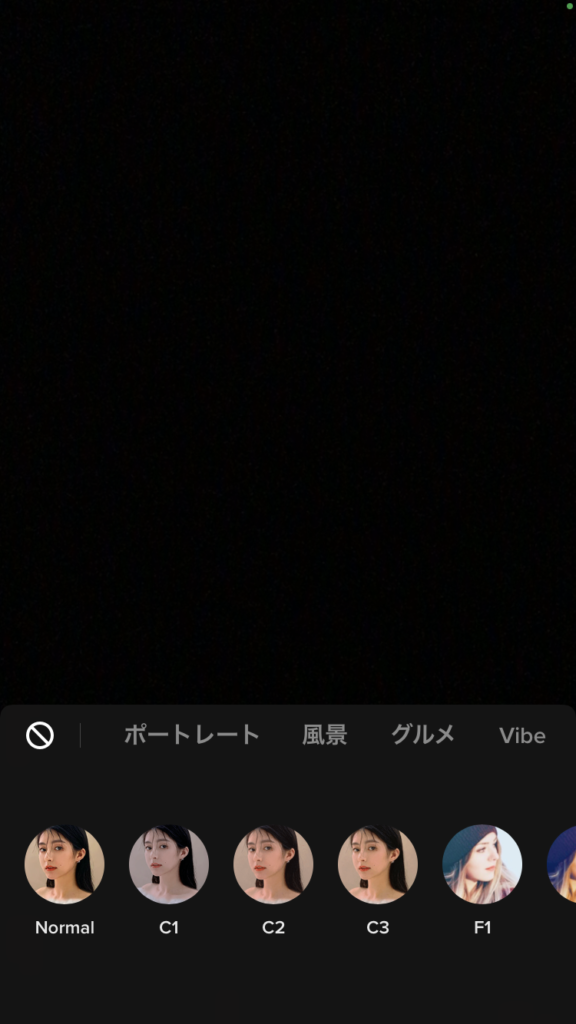
「フィルター」とは動画や画面の色合いを変えることになり、モノクロだけでなく様々な種類のフィルターを選ぶことができるので、手軽に映像や画像の雰囲気を変えることができます
08. メイク
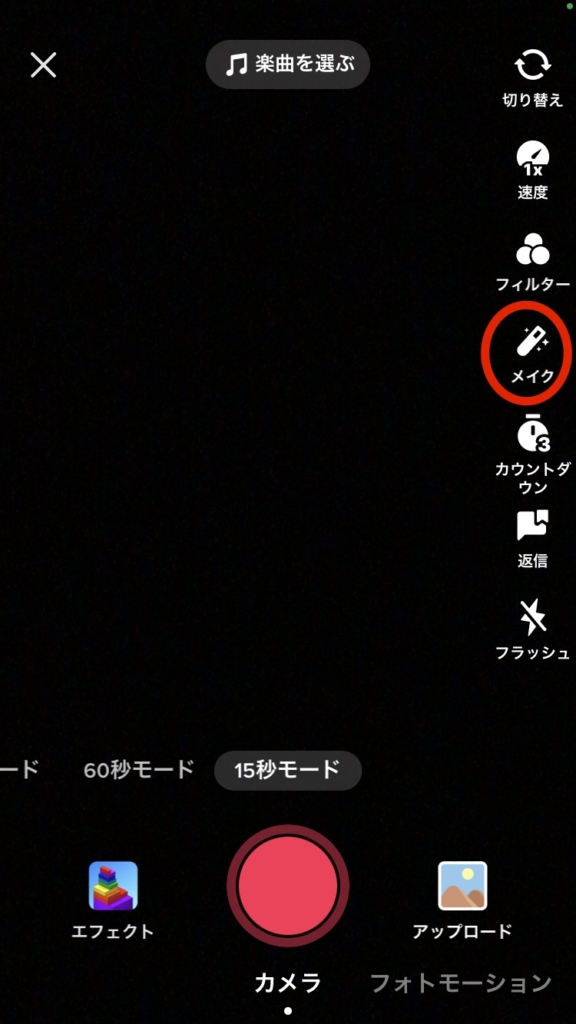
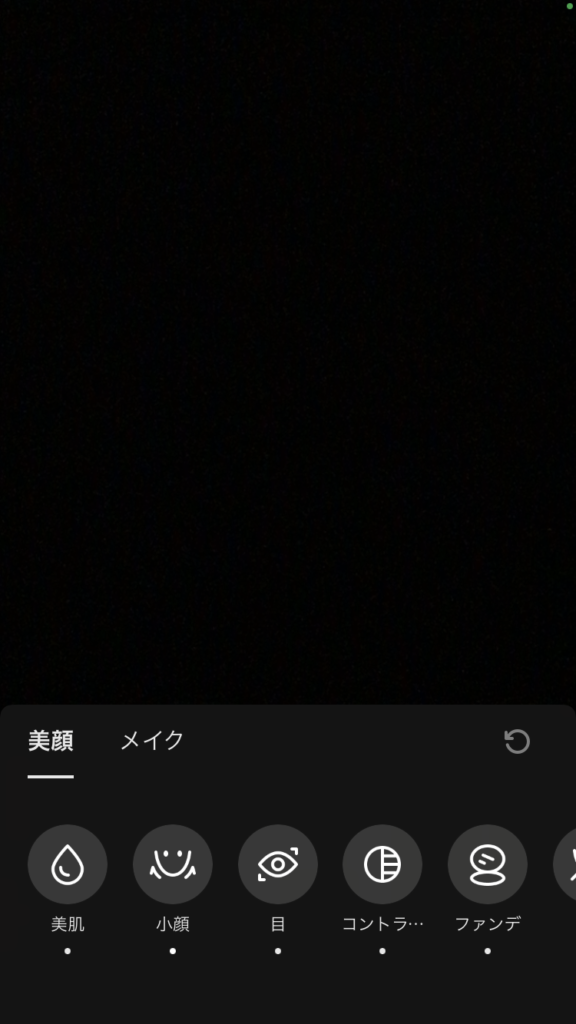
「メイク」とは動画に映し出された人物を加工する機能になります。美肌にしたり輪郭を変更することができるので、他のアプリを使わずにTikTok内で編集することができます。
09. カウントダウン

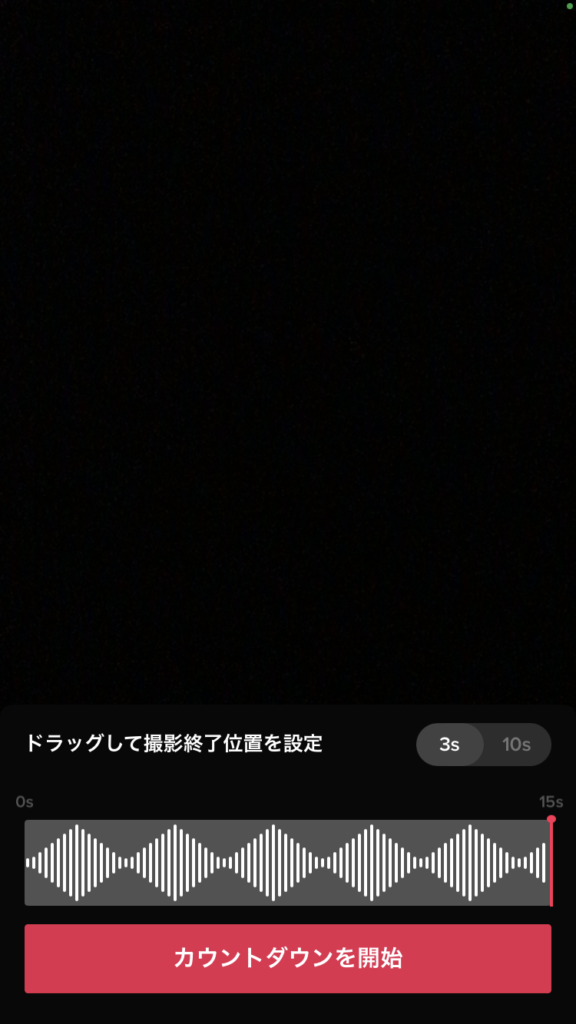
赤いボタンをタップするとすぐに撮影が開始してしまいます。「カウントダウン」は3秒と10秒後に動画を開始する場合に使用します。
10. 返信
「返信」とは動画に対するコメントに対して返信する場合に使用します
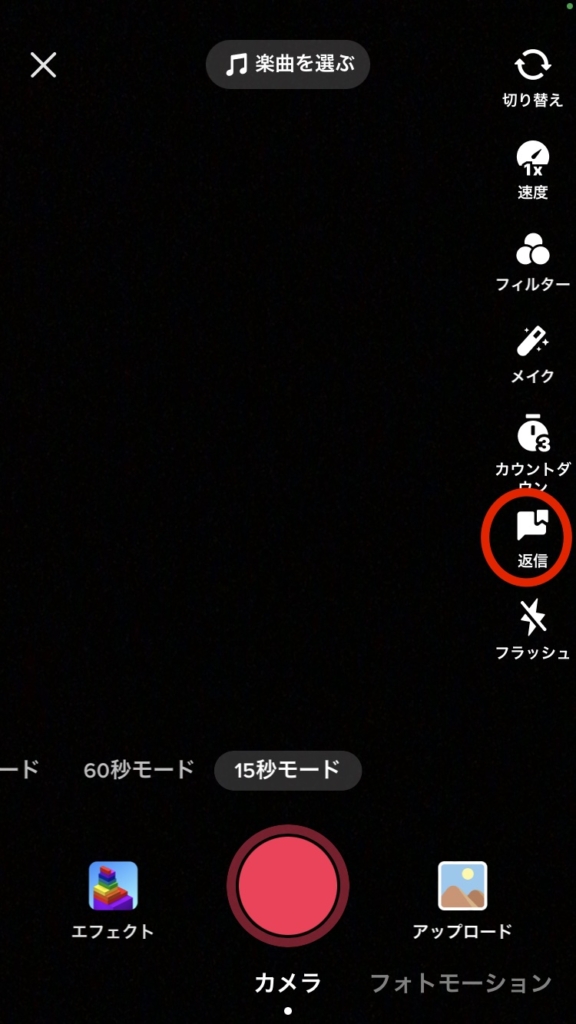
11. フラッシュ
「フラッシュ」はスマートフォンのフラッシュをオンにしたい場合に使用します
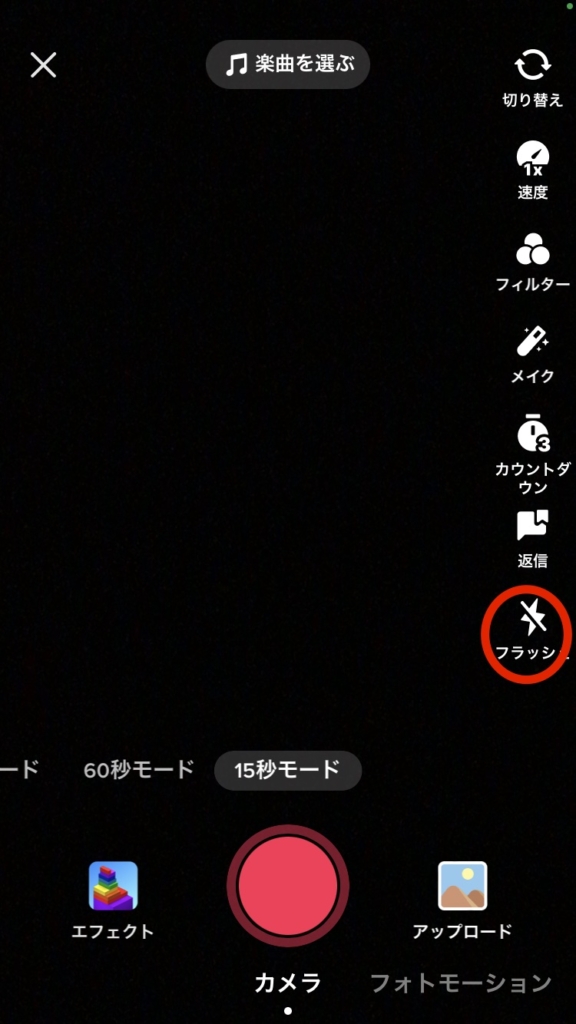
12. エフェクト
「エフェクト」とは動画や画像に特殊効果を加える編集になります。通常のエフェクトもありますが、TikTokで撮影する際にエフェクトを選択すると、撮影方法が表示されます。指示通りの動きをすることで、特殊効果を最大限発揮することができます
撮影済みの動画を編集して投稿する方法
- 動画を挿入する
- 楽曲を選ぶ
- エフェクトを追加する
- テキストを挿入する
- ステッカーを使用できる
- フィルターをかける
- 音声効果を活用する
- アフレコで録音する
- 字幕を表示させる
- ノイズリダクションとは
- 完成した動画を投稿する
01. 動画を挿入する
スマートフォンに保存されている動画をTikTokに挿入していきます。右下にある「アップロード」をタップして下さい。保存されている動画が表示されますので、画像を選択します。
02. 楽曲を選ぶ
挿入した動画をチェックしたら左下のメニューにある「楽曲」をタップします。使用できる曲が表示されるので、曲の選択と音量を調整して挿入します
03. エフェクトを追加する
挿入した動画に特殊効果を加えたい場合は「エフェクト」編集を行います。TikTokはショートムービー向けのエフェクトが充実しています
04. テキストを挿入する
TikTokでは、テキストを挿入することができます。フォントの種類やテキストの色を変えることもできます。
05. ステッカーを使用できる
演出効果を高めるために、TikTokには無料で使用できる「ステッカー」が準備されています。動画に挿入することで、華やかになったり、動きを強調することができます。
06. フィルターをかける
挿入した動画の色合いを手軽に変更することができます。コントラストを変えるだけで、動画の印象を大きく変わります。
07. 音声効果を活用する
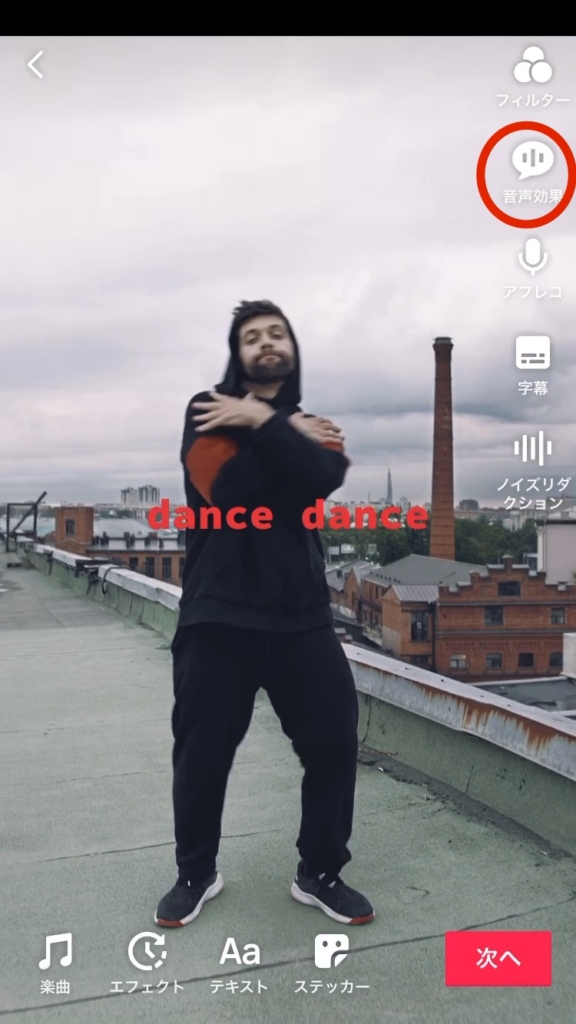

「音声効果」とは、女性の声を男性風にしたり、ロボット風にすることができます。音が入っていない場合は、利用することができません
08. アフレコで録音する
「アフレコ」は後から音声だけを録音する機能になります。アイコンをタップすると録音が開始します。

09. 字幕を表示させる
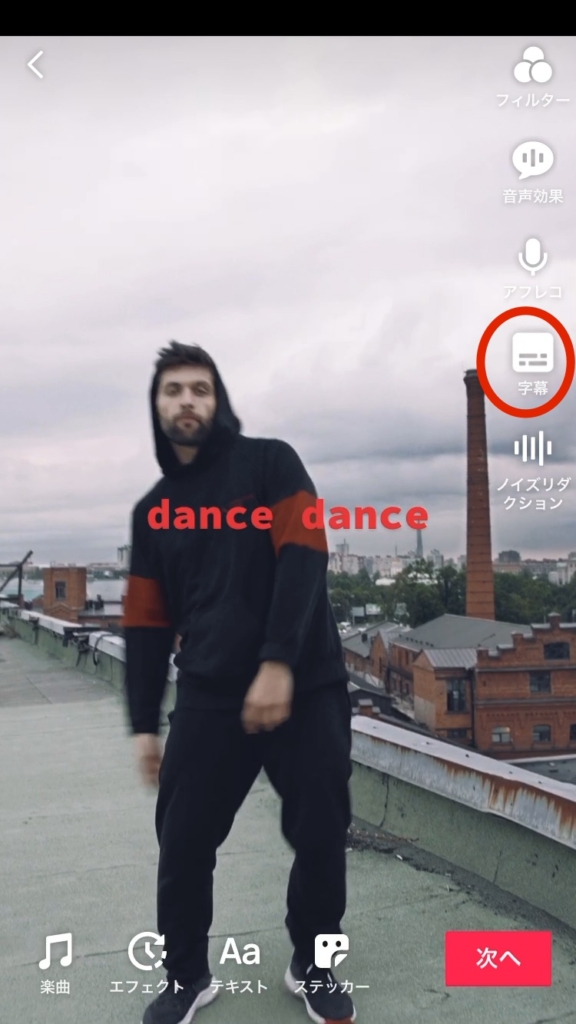
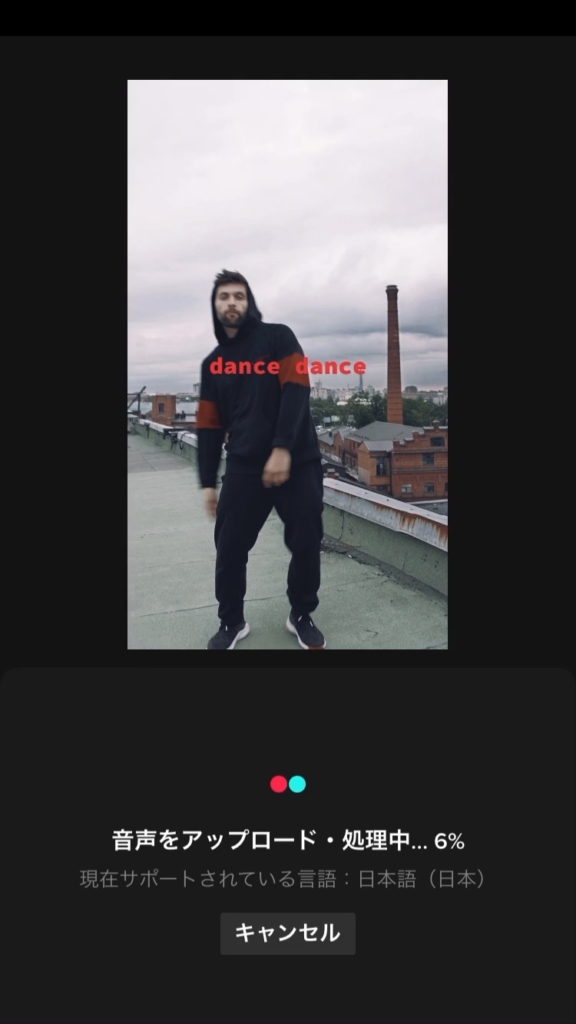
「字幕」とは、TikTokのAIが動画の音声を認識して文字起こしをしてくれます。音声がない場合は“音声が認識されませんでした“と表示されます
10. ノイズリダクションとは
「ノイズリダクション」とは、画像・映像・音声の信号データに含まれるノイズ(邪魔になる不必要な要素)を検知して軽減・除去する機能や技術のことです
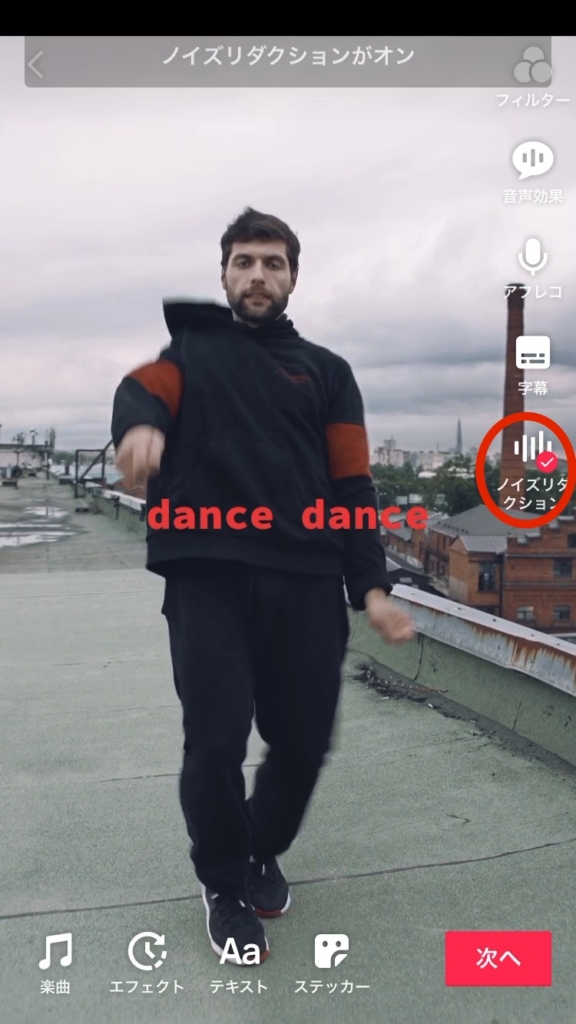
11. 完成した動画を投稿する
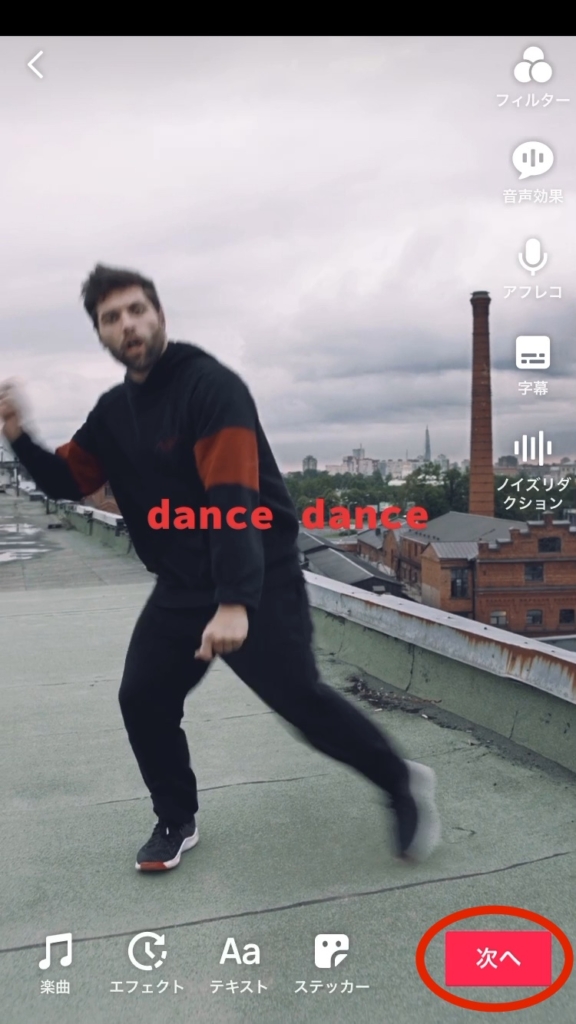
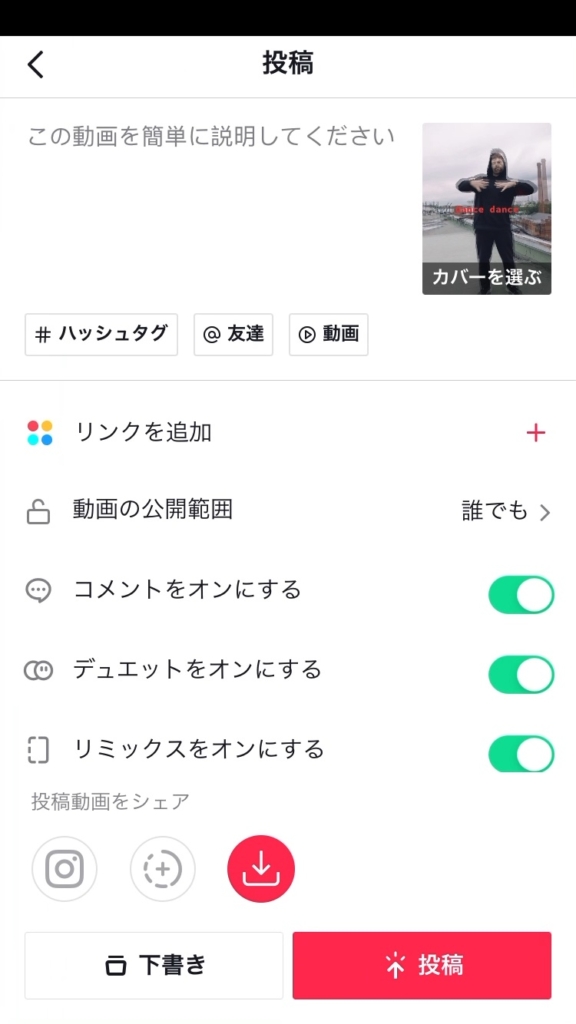
すべての編集が終了したら、画面右下にある「次へ」をタップします。動画の説明からハッシュタグなど、動画に関する設定を行うことができます。確認が終わったら「投稿」をタップして完了です
まとめ
TikTokが爆発的にユーザーが増えた理由として、アプリ内で必要な編集がすべて完了できるだけでなく、楽曲やおしゃれなエフェクトなどで、誰でも一定のクオリティある動画を制作することができるからです。今回ご紹介した内容は基本操作なので、TikTokの動画レシピでさらにレベルアップでしていきましょう。